1. 簡介
Google Cloud 中的 IP 位址選項
IP 位址有助於識別網路中的網路和主機。IPv4 和 IPv6 位址類型不得重複。這些位址不得重複,以便允許網路上的流量識別封包交換的來源和目的地。IP 位址在 Google Cloud 中並不是唯一的,而且存在於雲端和地端部署環境中。
虛擬私人雲端 (VPC)
虛擬私有雲是傳統資料中心的邏輯表示法,除了預設的虛擬私有雲和自動模式虛擬私有雲之外,Google Cloud 也允許您建立自訂虛擬私有雲。這些自訂虛擬私有雲可讓您完整管理虛擬私有雲設定。
負載平衡器
負載平衡器可讓您在應用程式的多個執行個體之間分配流量。Google Cloud 的負載平衡說明文件列出了幾個負載平衡器類型。在本研究室中,我們會建立全域外部應用程式負載平衡器,以存取我們的簡易網站。
Cloud NAT
這讓私人子網路能與網際網路通訊。運作方式是將您的內部 IP 位址轉譯為公開 IP 位址,藉此連線至外部主機。接著,來自外部來源的傳回流量會在 NAT 閘道反向轉譯,使用私人定址功能將流量傳回用戶端。連線會以輸出方式啟動。
虛擬機器
這些是執行作業系統的虛擬系統。可根據使用者需求進行設定,其中包含記憶體、儲存空間、網路和 OS 元件。
建構項目
在這個程式碼研究室中,您會建立兩個自訂虛擬私有雲,並啟用及設定 IPv4 和 IPv6 位址類型 (內部和外部)。您也會在使用私人 IP 位址的 VM 上建構簡易的 nginx 伺服器、透過外部應用程式負載平衡器公開該伺服器,並使用 IPv4 和 IPv6 位址連線至該伺服器:
- 建立兩個自訂虛擬私有雲,並新增一些防火牆規則
- 建立單一堆疊 IPv4 和雙堆疊 IPv4_IPv6 子網路
- 為子網路中的私人資源建立 NAT 閘道,以便取得更新
- 使用 MIG 建立私人 VM Apache 伺服器
- 使用靜態 IPV4 和 IPv6 位址,透過應用程式負載平衡器公開私人 VM 伺服器
- 建立外部 IPv4、IPv6 用戶端
- 從用戶端連線至 IPv4 和 IPv6 應用程式負載平衡器位址
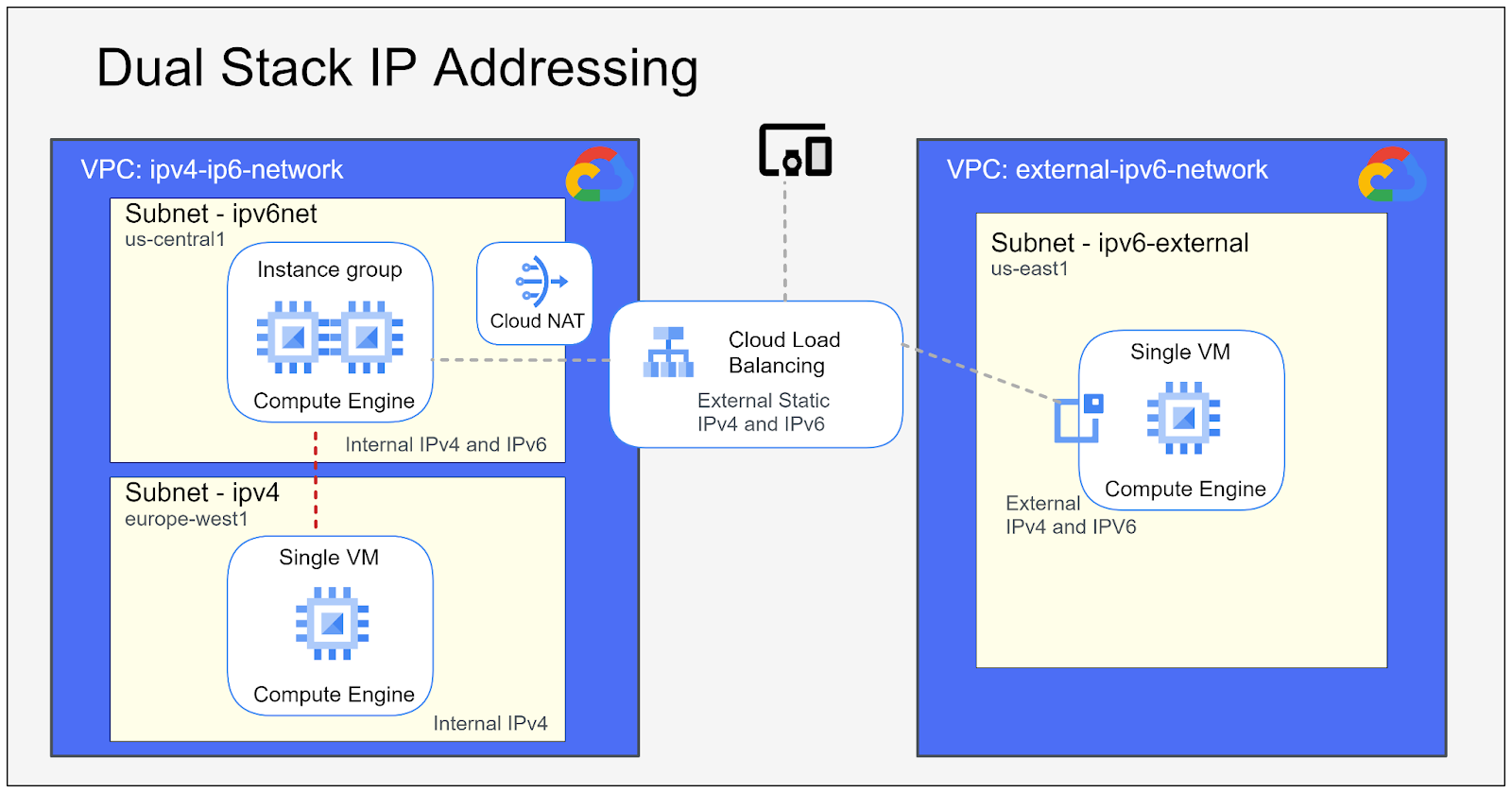
課程內容
- 如何建立自訂虛擬私有雲
- 如何在子網路上啟用 IPV6
- 如何設定防火牆規則
- 如何建立 NAT 閘道
- 如何建立代管執行個體群組
- IPv4、IPv6 用戶端的建立方式
- 如何建立靜態 IP
- 如何建立應用程式 LB
本程式碼研究室著重於 IP 位址,也會特別使用 VM 和負載平衡器。
軟硬體需求
- 連線至 Google Cloud 控制台的網路瀏覽器
- 能夠建立虛擬私有雲和防火牆規則
- 可使用 SSH
- Google Cloud 帳戶
2. 開始設定
研究室設定
自修環境設定
- 登入 Google Cloud 控制台,建立新專案或重複使用現有專案。如果您還沒有 Gmail 或 Google Workspace 帳戶,請先建立帳戶。

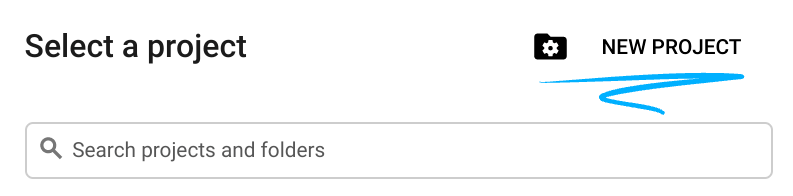
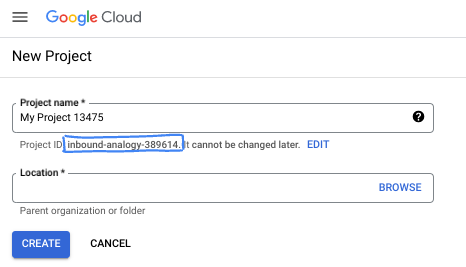
- 「專案名稱」是這項專案參與者的顯示名稱。這是 Google API 未使用的字元字串。您可以隨時更新付款方式。
- 所有 Google Cloud 專案的專案 ID 均不得重複,而且設定後即無法變更。Cloud 控制台會自動產生一個不重複的字串。但通常是在乎它何在在大部分的程式碼研究室中,您必須參照專案 ID (通常為
PROJECT_ID)。如果您對產生的 ID 不滿意,可以隨機產生一個 ID。或者,您也可以自行嘗試,看看是否支援。在這個步驟後,這個名稱即無法變更,而且在專案期間內仍會保持有效。 - 資訊中的第三個值是專案編號,部分 API 會使用這個編號。如要進一步瞭解這三個值,請參閱說明文件。
- 接下來,您需要在 Cloud 控制台中啟用計費功能,才能使用 Cloud 資源/API。執行本程式碼研究室不會產生任何費用 (如果有的話)。如要關閉資源,以免產生本教學課程結束後產生的費用,您可以刪除自己建立的資源或刪除專案。新使用者符合 $300 美元免費試用計畫的資格。
啟動 Cloud Shell
雖然 Google Cloud 可以從筆記型電腦遠端操作,但在本程式碼研究室中,您將使用 Google Cloud Shell,這是一種在 Cloud 中執行的指令列環境。
在 Google Cloud 控制台,按一下右上方的工具列上的 Cloud Shell 圖示:
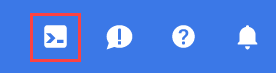
佈建並連線至環境的作業只需幾分鐘的時間。完成後,您應該會看到類似下方的內容:

這部虛擬機器都裝載了您需要的所有開發工具。提供永久的 5 GB 主目錄,而且在 Google Cloud 中運作,大幅提高網路效能和驗證能力。本程式碼研究室的所有工作都可以在瀏覽器中完成。不必安裝任何程式。
3. 設定自訂虛擬私有雲
為什麼要使用自訂虛擬私有雲?
在這個研究室中,我們會新增一些防火牆規則,包含 IPv6 流量的防火牆規則,並希望能區隔預設網路與預設網路。此外,我們也會在子網路中啟用 IPv6。需要注意的部分是必須在自訂模式網路上啟用。這項功能不支援在自動模式網路中自動建立的子網路。
使用內部 IPv6 設定自訂虛擬私有雲
- 在「網路」下方選取「虛擬私有雲網路」
- 選取頂端的「建立虛擬私有雲網路」

- 在「建立虛擬私有雲網路」部分,新增下列項目:
- 在「Name」(名稱) 中輸入 ipv4-ipv6-network。
- 在「虛擬私有雲網路 ULA 內部 IPv6 範圍」專區中,選取「已啟用」
- 在「分配 ULA 內部 IPv6 範圍」部分中,選取「自動」
- 在「Subnet creation mode」(建立子網路模式) 選擇 [Custom] (自訂)。
- 在「New subnet」(新子網路) 部分,指定子網路的下列設定參數:
設定 | 值 |
名稱 | ipv4 |
區域 | europe-west1 |
IP 堆疊類型 | IPv4(單一堆疊) |
IPv4 範圍 | 192.168.10.0/24 |
建立次要 IPv4 範圍 | 選取 |
子網路範圍名稱 1 | ipv4 秒 |
次要 IPv4 範圍 1 | 10.0.10.0/24 |
- 選取「完成」
- 我們要新增另一個子網路,並啟用 IPV6。如要新增其他子網路,請選取「新增 SUBNET」。在「New subnet」(新子網路) 部分,指定子網路的下列設定參數:
- 在「Name」(名稱) 中輸入 ipv6net。
- 在「區域」部分,選取「us-central1」
- 在「IP 堆疊類型」部分,選取「IPv4 和 IPV6 (雙重堆疊)」
- 在「IPv4 範圍」中輸入 192.168.20.0/24。
- 在「IPv6 存取權類型」部分,選取「內部」。
- 選取「完成」
- 在「防火牆規則」區段,選取下列選項
- 在 IPv4「Firewall rules」(防火牆規則) 分頁中選取所有可用選項:allow-cutom (用於內部通訊)、allow-icmp、allow-rdp 和 allow-ssh。
- 在「IPv6 防火牆規則」分頁中選取所有可用選項:allow-ipv6-cutom (用於內部通訊)、allow-ipv6-icmp、allow-ipv6-rdp、allow-ipv6-ssh。
這些選項會自動為新的子網路建立相符的規則。
設定使用外部 IPv6 的自訂虛擬私有雲
- 在「網路」下方選取「虛擬私有雲網路」
- 選取頂端的「建立虛擬私有雲網路」

- 在「建立虛擬私有雲網路」部分,新增下列項目:
- 在「Name」(名稱) 中輸入 external-ipv6-network 做為網路。
- 在「虛擬私有雲網路 ULA 內部 IPv6 範圍」專區中,選取「已啟用」
- 在「分配 ULA 內部 IPv6 範圍」部分中,選取「自動」
- 在「Subnet creation mode」(建立子網路模式) 選擇 [Custom] (自訂)。
- 在「New subnet」(新子網路) 部分,指定子網路的下列設定參數:
- 在子網路的「Name」(名稱) 中輸入 ipv6-external。
- 在「區域」部分,選取「us-east1」
- 在「IP 堆疊類型」部分,選取「IPv4 和 IPv6 (雙層堆疊)」
- 在「IPv4 範圍」中輸入 192.168.200.0/24。
- 在「IPv6 存取權類型」部分,選取「外部」。
- 選取「完成」
- 在「防火牆規則」區段,選取下列選項
- 在 IPv4「Firewall rules」(防火牆規則) 分頁中選取所有可用選項:allow-cutom (用於內部通訊)、allow-icmp、allow-rdp 和 allow-ssh。
- 在「IPv6 防火牆規則」分頁中選取所有可用選項:allow-ipv6-cutom (用於內部通訊)、allow-ipv6-icmp、allow-ipv6-rdp、allow-ipv6-ssh。在本研究室中,我們會使用這個選項在新子網路中自動建立相符的規則。
驗證防火牆規則
防火牆規則控管機制可讓您拒絕傳送至服務的流量。
如要確認規則是否存在,請按照下列步驟操作:
- 前往虛擬私有雲網路頁面
- 選取左側面板上的「防火牆」
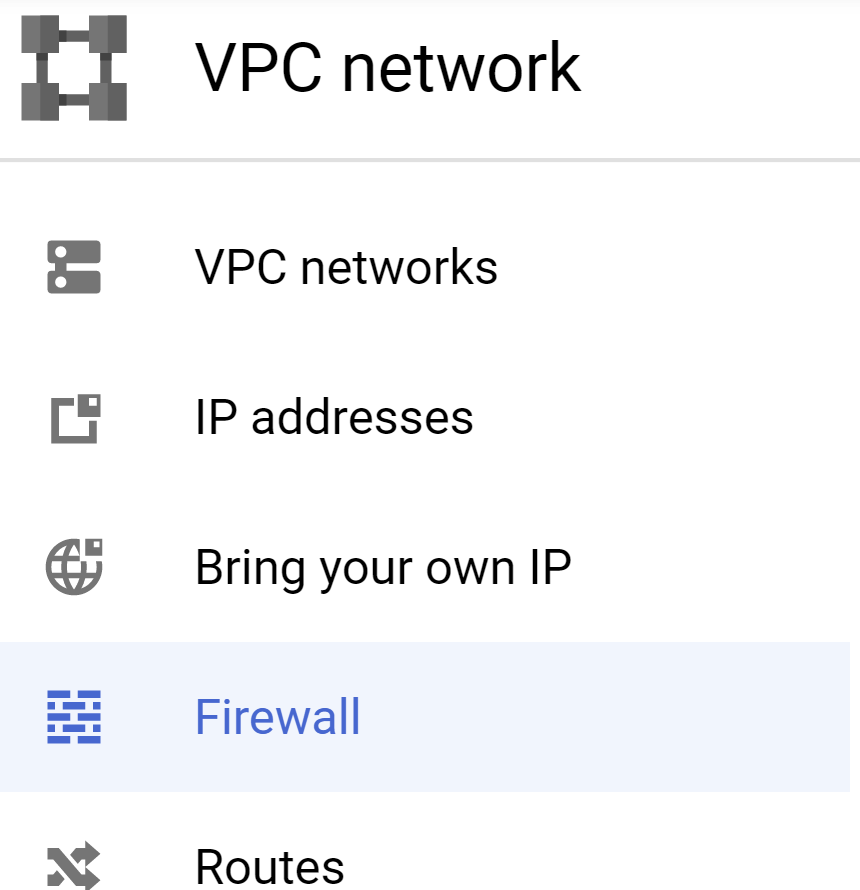
- 查看顯示區域,並確定您看見新網路的防火牆規則。捲動畫面,找到「網路」欄並向下捲動。您應該會在防火牆規則的網路欄中看到您建立的網路名稱。例如 ipv4-ipv6-network 和 external-ipv6-network。此名稱在專案中不得重複。
- 接下來,我們會建立新的防火牆規則來允許健康狀態檢查
- 選取頂端列的「啟用 Cloud Shell」 (
 ) 以開啟 Cloud Run f 尚未開啟。系統會開啟 Cloud Shell 工作階段,並顯示指令列提示。請確認您位於正確的專案,並貼上以下程式碼。
) 以開啟 Cloud Run f 尚未開啟。系統會開啟 Cloud Shell 工作階段,並顯示指令列提示。請確認您位於正確的專案,並貼上以下程式碼。
gcloud compute firewall-rules create ipv4-ipv6-hc \ --direction=INGRESS \ --network=ipv4-ipv6-network \ --action=ALLOW \ --rules=tcp:80,tcp:8080,tcp:443 \ --source-ranges=35.191.0.0/16,130.211.0.0/22,209.85.152.0/22,209.85.204.0/22 \ --target-tags=ipv6-server
- 完成驗證後,畫面上會顯示連結至 ipv4-ipv6-network 的防火牆規則 ipv6-ipv4-hc。
4. 設定 NAT 閘道
- 前往「網路服務」頁面
- 選取「Cloud NAT」,然後選取「Get started」。
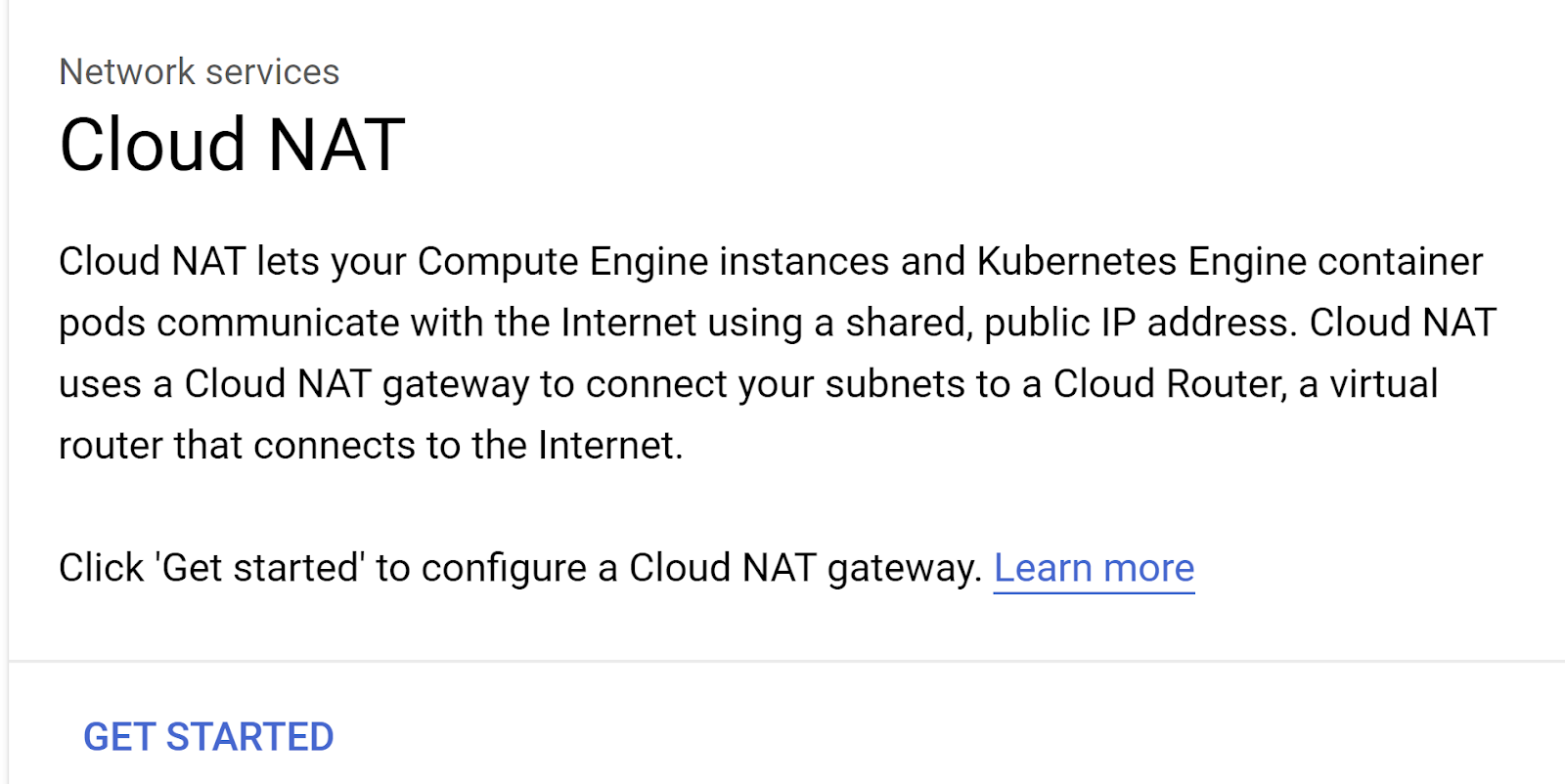
- 閘道名稱:使用 ipv4-ipv6-nat
- 選取「ipv4-ipv6-network」網路。
- 選取 us-central1 區域
- Cloud Router 選取「建立新路由器」
- 建立路由器頁面,設定下列項目:
- 名稱為 ipv4-ipv6-nat-router
- 其餘設定都保留預設值,然後選取「create」
- 返回「建立 Cloud NAT 閘道」頁面,改為選取「建立」選項,
5. 在私人虛擬私有雲中設定執行個體
建立私人虛擬私有雲執行個體範本
- 開啟 Cloud Shell。
- 如有多個
- 複製並貼上下列資訊
gcloud compute instance-templates create ipv6-internal-server \ --region=us-central1 \ --network-interface=subnet=ipv6net,no-address,stack-type=IPV4_IPV6 \ --machine-type=n1-standard-1 \ --metadata=^,@^startup-script=\#\!/bin/bash$'\n'\#\ package\ updates\ \ \ \ \ \ $'\n'apt\ update\ -y$'\n'apt\ install\ nginx\ -y$'\n'systemctl\ start\ nginx$'\n'systemctl\ enable\ nginx$'\n'systemctl\ status\ nginx\ \|\ grep\ Active$'\n'chown\ -R\ \$USER:\$USER\ /var/www$'\n'cd\ /var/www/html/$'\n'echo\ \'\<\!DOCTYPE\ html\>\'\ \>\ /var/www/html/index.html$'\n'echo\ \'\<html\>\'\ \>\>\ /var/www/html/index.html$'\n'echo\ \'\<head\>\'\ \>\>\ /var/www/html/index.html$'\n'echo\ \'\<title\>Awesome\ web\ app\</title\>\'\ \>\>\ /var/www/html/index.html$'\n'echo\ \'\<meta\ charset=\"UTF-8\"\>\'\ \>\>\ /var/www/html/index.html$'\n'echo\ \'\</head\>\'\ \>\>\ /var/www/html/index.html$'\n'echo\ \'\<body\>\'\ \>\>\ /var/www/html/index.html$'\n'echo\ \'\<h1\>IPv6\ server\</h1\>\'\ \>\>\ /var/www/html/index.html$'\n'echo\ \'\<h3\>You\ are\ successful\</h3\>\'\ \>\>\ /var/www/html/index.html$'\n'echo\ \'\</body\>\'\ \>\>\ /var/www/html/index.html$'\n'echo\ \'\</html\>\'\ \>\>\ /var/www/html/index.html$'\n' --tags=ipv6-server,http-server,https-server \ --create-disk=auto-delete=yes,boot=yes,device-name=ipv6-internal-server,image=projects/debian-cloud/global/images/debian-11-bullseye-v20230306,mode=rw,size=20,type=pd-balanced
- 前往 Compute Engine
- 選取「執行個體範本」
- 「執行個體範本」視窗中會顯示您剛建立的範本

- 按一下範本名稱,然後向下捲動查看設定。
- 在「網路介面」下方,確認「堆疊類型」顯示為「IPv4 和 IPv6」

在私人虛擬私有雲中建立執行個體群組
- 前往 Compute Engine
- 選取展開「執行個體群組」
- 選取「健康狀態檢查」
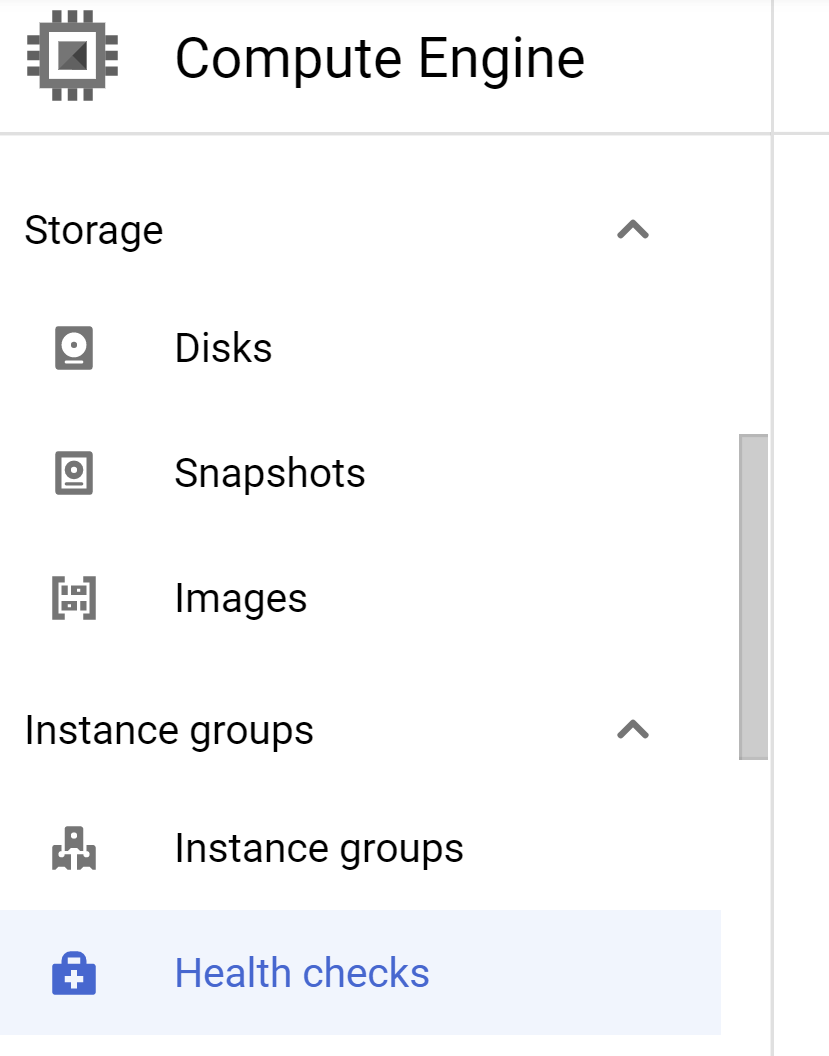
- 選取「建立健康狀態檢查」
- 在「Create a health check」(建立健康狀態檢查) 頁面,使用下列指令:
- 在「Name」(名稱) 中使用 ipv6-server-hc。
- 通訊協定 TCP 通訊埠 80
- 捲動至「健康條件」部分
- 檢查時間間隔 10,逾時 5
- 良好健康狀態判定門檻 2,不良健康狀態判定門檻 4
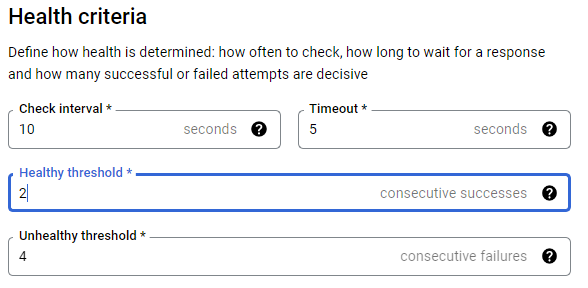
- 捲動至頁面結尾,選取「建立」
- 前往 Compute Engine
- 選取「執行個體群組」
- 選取「建立執行個體群組」
- 選取「New managed instance group (有狀態)」(新增代管執行個體群組 (有狀態))
- 在「Name」(名稱) 中使用 ipv6-server-igp。
- 針對「執行個體範本」,使用 ipv6-internal-server
- 在「數量」部分,使用「2」
- 針對位置使用「單一可用區」,請確認地區為 us-central1。
- 在「自動修復」下方向下捲動:
- 健康狀態檢查使用 ipv6-server-hc
- 在「初始延遲」部分,輸入 120
- 其餘設定都保留預設值,然後選取「create」
執行個體群組建立作業會在幾分鐘內完成
驗證執行個體群組和 VM
執行個體群組完成後,即可驗證
- 前往「Compute Engine」並選取「執行個體群組」
- 選取您剛建立的執行個體群組名稱 ipv6-server-igp。
- 請確定您會看到以下內容:
- 執行個體按照狀態分類 2 個執行個體 (如果尚未顯示健康狀態,請給系統一些時間執行所有健康狀態檢查)
- 執行個體 (依健康狀態) 100% 健康狀態良好
接著,直接跳到這個執行個體群組中的 VM,並進行測試
- 選取 VM 執行個體,您應該會看到兩個名稱開頭為 ipv6-server-igp 的 VM
- 捲動瀏覽「內部 IP」欄下方,您應該會看到「IPV4 和 IPV6」位址。請記下每個伺服器的兩個位址,
- 選取第一個 VM 旁的「SSH」。系統會直接開啟對伺服器的 SSH 工作階段。
- 在 SSH 視窗中輸入
curl localhost。您應該會在顯示 HTML 的 VM 上執行網路伺服器的回應,如下所示:
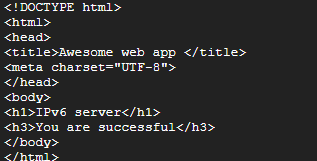
- 下一個輸入
ip addr即可顯示地址資訊。確認 exxx 介面與您在步驟 6 中為這個 VM 記錄的 IPv4 和 IPv6 位址相同 - 從這個 VM 執行
ping -c 4 XXXX到第二個 VM IPv4 位址,然後使用第二個 VM IPv6 位址執行相同操作。
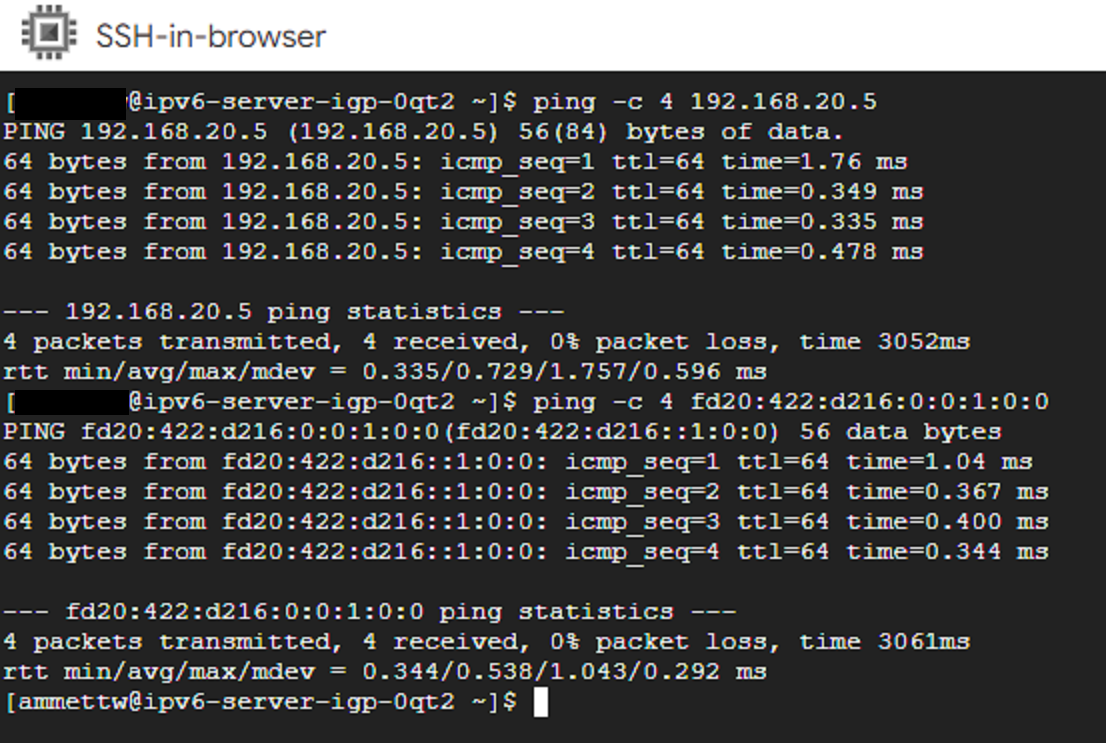
- <選填>您可以透過 SSH 連至第二個 VM 並執行相同測試請嘗試對 VM 1 IPv4 和 IPv6 位址進行連線偵測 (ping)。
在私人虛擬私有雲中建立獨立式 IPv4 執行個體
- 前往 Compute Engine
- 選取「VM 執行個體」,然後選取「建立執行個體」
- 按照下列方式填寫設定頁面:
- 名稱請使用 ipv4-only
- 區域選取 europe-west1
- 向下捲動,展開「進階選項」,然後展開「網路」。接著在網路介面
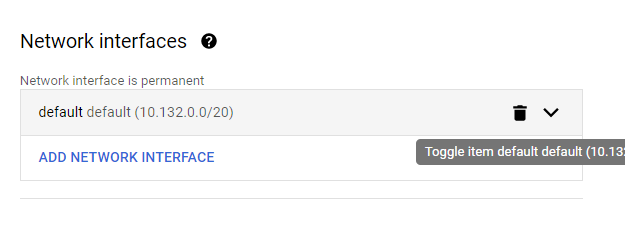 中使用以下內容
中使用以下內容
- 選取預設旁的下拉式箭頭,即可查看編輯介面選項
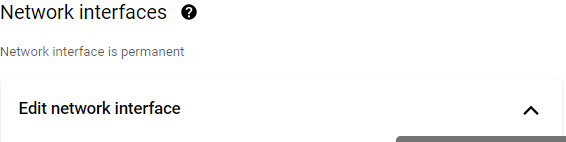
- 將網路變更為 ipv4-ipv6-network
- 子網路 ipv4
- 在外部 IPv4 位址中選取「無」
- 選取「完成」
- 捲動至頁面底部,然後選取「建立」
- VM 建立作業需要幾分鐘才能完成。這個 VM 位於僅限 IPv4 的子網路,未指派外部 IP 位址。如須確認,請前往「VM 執行個體」頁面找出名為 ipv4-only 的 VM


- 選擇透過 SSH 連線至名為 ipv4-only 的 VM
- 對已建立的 VM 使用 ipv6-server-igp 名稱前建立的任何私人 IPv4 位址執行
ping -c 4 X.X.X.X。您已成功對這些 VM 的內部 IPv4 位址進行連線偵測 (ping)。
6. 在私人虛擬私有雲中使用 IPv4 和 IPv6 位址建立應用程式負載平衡器
建立兩個靜態外部 IP
- 前往虛擬私有雲網路頁面
- 選取「IP 位址」,然後選取「預留外部靜態位址」。
- 針對 IPv4 位址,請使用下列指令:
- 名稱 ipv4-lb-ip
- IP 版本 IPv4
- 類型 Global
- 捲動至結尾,然後選取「預訂」
- 在「IPv6 address」(IPv6 位址) 部分中,重複步驟 2,並使用下列指令:
- 名稱為 ipv6-lb-ip
- IP 版本 IPv6
- 類型 Global
- 捲動至結尾,然後選取「預訂」
請記下這些 IP 位址。在上一節中,您將會用到。
建立外部應用程式 LB
- 前往「網路服務」頁面
- 選取「建立負載平衡器」
- 在「類型負載平衡器」下方選取「應用程式負載平衡器 (HTTP/HTTPS)」,然後點選「下一步」。
- 在「Public prospect or internal」(公開或內部) 下方,選取「Public Office (external)」(公開 (外部)),然後選取 next (下一步)
- 在「全域或單一區域部署」下方,選取「最適合全域工作負載」,然後選取「下一步」。
- 在「負載平衡器代別」下方,選取「全域外部應用程式負載平衡器」,然後選取「下一步」。
- 選取「設定」
- 在頂端的「建立全域外部應用程式負載平衡器」下方,使用名稱 ipv4-ipv6-lb-demo。
- 接著選取「前端設定」,並使用下列項目:
- 名稱 ipv4-fe-lb
- 通訊協定 HTTP
- IP 版本 IPv4
- 在「IP address」(IP 位址) 中選取「ipv4-lb-ip」,以指派我們建立的靜態外部 IPv4 IP
- 通訊埠 80
- 選取「完成」
- 在「前端進行設定」和「IPv6 連結」下方,選取「新增前端 IP 和通訊埠:」

- 名稱 ipv6-fe-lb
- 通訊協定 HTTP
- IP 版本 IPv6
- 在「IP address」(IP 位址) 中選取「ipv6-lb-ip」,以指派我們建立的靜態外部 IPv6 IP
- 通訊埠 80
- 選取「完成」
- 在「後端服務和後端值區」下方的右側窗格,選取「後端設定」,然後選擇「建立後端服務」,然後使用下列指令:
- 將名稱命名為 server-backend
- 後端類型 Instance group
- 通訊協定 HTTP
- 執行個體群組 ipv6-server-igp
- 通訊埠編號 80, 8080
- 取消選取「啟用 Cloud CDN」
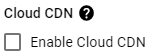
- 健康狀態檢查選取 ipv6-server-hc
- 捲動至「建立」部分
- 然後選取「確定
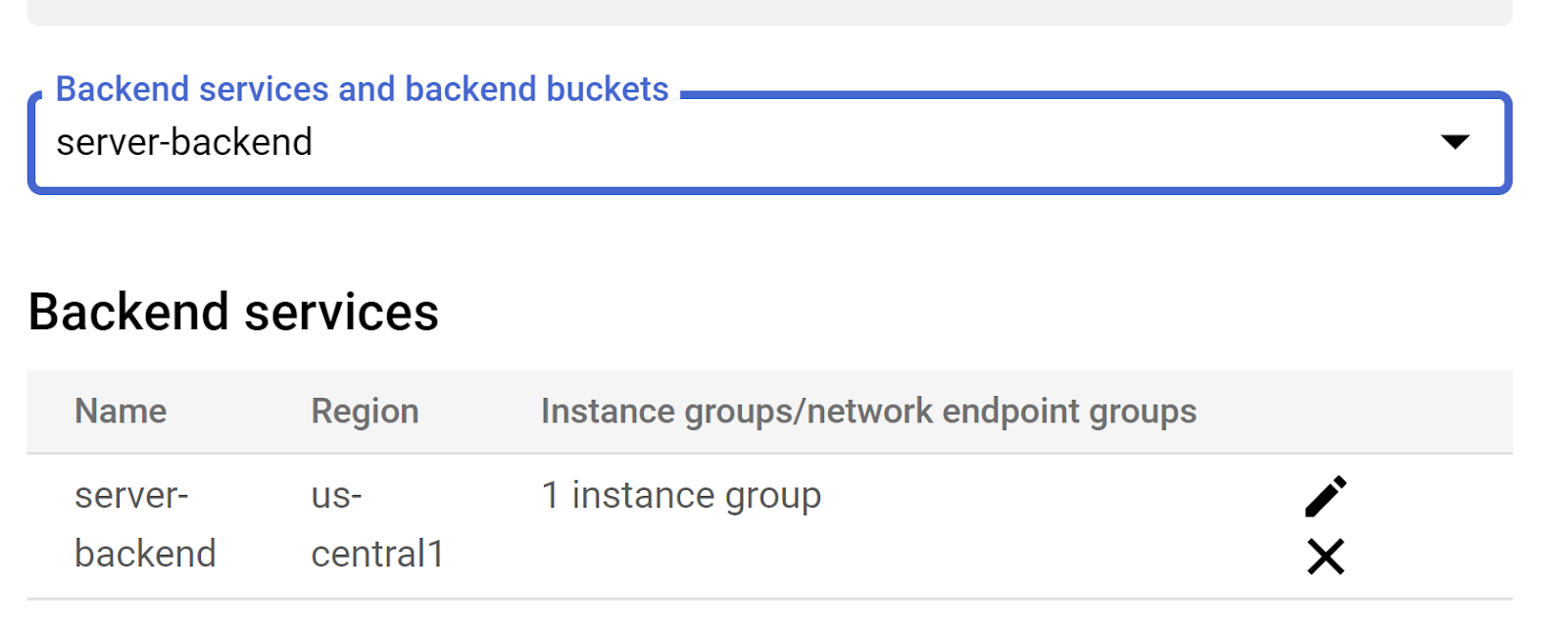 」
」
- 捲動至頁面底部,選擇「建立」。完成後,您應該會看到這個

- 按一下新 LB 的名稱,並在前端下方記下 ipv4 和 ipv6 位址。上次測試時會用到。
7. 建立採用外部和內部 IPv4 和 IPv6 位址的單一執行個體
使用外部 IPv4 和 IPv6 位址單獨建立獨立連線
- 前往 Compute Engine
- 選取「VM 執行個體」,然後選取「建立執行個體」
- 按照下列方式填寫設定頁面:
- 名稱:external-ipv4-ipv6
- 選取 us-east1 地區
- 向下捲動,展開「進階選項」,然後展開「網路」。現在使用下列程式碼:
- 在「網路介面」下方,選取「網路 external-ipv6-network」
- 子網路 ipv6-external
- IP 堆疊類型 IPv4 和 IPv6 (雙重堆疊)
- 選取外部 IPv4 位址「臨時」
- 選取「完成」
- 捲動至頁面底部,然後選取「建立」
- VM 建立作業需要幾分鐘才能完成。這個 VM 位於具備外部 IPv6 位址存取權的 IPv4_IPv6 子網路。如何前往「VM 執行個體」頁面找出名為 external-ipv4-ipv6 的 VM

- 選取「SSH」選項,透過 SSH 連線至 external-ipv4-ipv6 VM
- 輸入
ip addr檢查指派給 VM 的 IPv4 和 IPv6 位址 - 前往 ipv4-ipv6-lb-demo 的 IPv4 位址。
- 在 external-ipv4-ipv6 VM SSH 工作階段類型
curl X.X.X.X中,X.X.X.X 是 ipv4-ipv6-lb-demo 負載平衡器的 IPv4 位址。您應該會在 ipv4-ipv6-network 中看到伺服器上運作的網站的 HTML。 - 在 external-ipv4-ipv6 VM SSH 工作階段類型
curl [X:X:X:X]:80中,X:X:X:X 是 ipv4-ipv6-lb-demo 負載平衡器的 IPv6 位址。程式碼應如下所示:curl [2600:1901:X:XXXX::]:80您應該會看到在 ipv4-ipv6-network 伺服器上運作的網站的 HTML 程式碼。
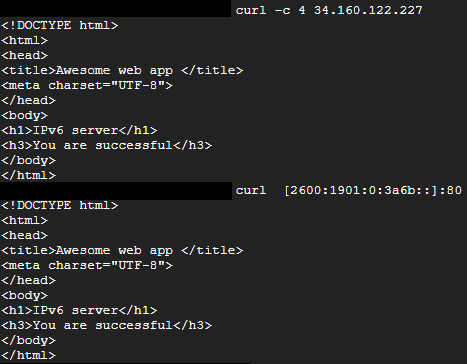
8. 清除
如要清除專案,您可以執行下列指令。
gcloud compute instances delete external-ipv4-ipv6 --zone=us-east1-b --quiet gcloud compute instances delete ipv4-only --zone=europe-west1-b --quiet gcloud compute forwarding-rules delete ipv4-fe-lb --global --quiet gcloud compute forwarding-rules delete ipv6-fe-lb --global --quiet gcloud compute target-http-proxies delete ipv4-ipv6-lb-demo-target-proxy --quiet gcloud compute target-http-proxies delete ipv4-ipv6-lb-demo-target-proxy-2 --quiet gcloud compute url-maps delete ipv4-ipv6-lb-demo --quiet gcloud compute backend-services delete server-backend --global --quiet gcloud compute addresses delete ipv4-lb-ip --global --quiet gcloud compute addresses delete ipv6-lp-ip --global --quiet gcloud compute instance-groups managed delete ipv6-server-igp --zone us-central1-a --quiet gcloud compute instance-templates delete "ipv6-internal-server" --quiet gcloud compute health-checks delete ipv6-server-hc --quiet gcloud compute routers nats delete ipv4-ipv6-nat --router=ipv4-ipv6-nat-router --region=us-central1 --quiet gcloud compute routers delete ipv4-ipv6-nat-router --region=us-central1 --quiet gcloud compute firewall-rules delete external-ipv6-network-allow-ipv6-custom external-ipv6-network-allow-ipv6-ssh external-ipv6-network-allow-rdp external-ipv6-network-allow-ipv6-rdp external-ipv6-network-allow-ssh external-ipv6-network-allow-ipv6-icmp external-ipv6-network-allow-custom external-ipv6-network-allow-icmp --quiet gcloud compute firewall-rules delete ipv4-ipv6-hc ipv4-ipv6-network-allow-custom ipv4-ipv6-network-allow-ipv6-icmp ipv4-ipv6-network-allow-icmp ipv4-ipv6-network-allow-ssh ipv4-ipv6-network-allow-rdp ipv4-ipv6-network-allow-ipv6-ssh ipv4-ipv6-network-allow-ipv6-rdp ipv4-ipv6-network-allow-ipv6-custom --quiet gcloud compute networks subnets delete ipv4 --region=europe-west1 --quiet gcloud compute networks subnets delete ipv6net --region=us-central1 --quiet gcloud compute networks subnets delete ipv6-external --region=us-east1 --quiet gcloud compute networks delete external-ipv6-network --quiet gcloud compute networks delete ipv4-ipv6-network --quiet
9. 恭喜
恭喜,您已成功探索 IPv4 和 IPv6 網路選項!
參考文件
- 說明文件:IP 位址
- 說明文件:在子網路上啟用 IPv6。
- 說明文件:外部 HTTP(S)、SSL Proxy 和外部 TCP 的 IPv6 終止功能
使用手冊上次更新日期:2023 年 3 月
研究室上次測試日期:2023 年 3 月

